컴퓨터에서 iPhone으로 음악을 스트리밍하려면 어떻게 합니까?
음악은 우리 일상 생활의 필수적인 부분입니다. 가끔 다른 사람들은 음악을 한 번만 들어도 일상 활동을 할 수 없습니다. 이제 우리는 스마트폰도 인간의 필수품으로 취급되는 세상에 살고 있으므로 스마트폰을 통해 좋아하는 음악을 계속 들을 수 있습니다.
그래서 사람들이 가장 쉬운 방법을 사용하여 컴퓨터에서 iPhone으로 음악을 스트리밍하는 방법을 배울 수 있도록 이 기사를 만들었습니다. 이 기사를 읽으면 계획에 가입하지 않고도 Apple Music에서 좋아하는 노래를 듣고 다운로드할 수 있는 또 다른 방법을 배울 수 있습니다.
기사 내용 파트 1. 내 컴퓨터에서 내 전화로 음악을 재생할 수 있습니까?2 부분. iTunes 홈 공유를 통해 컴퓨터에서 iPhone으로 음악을 스트리밍하는 방법은 무엇입니까?3부. 보너스: 언제 어디서나 Apple Music Songs를 재생하는 방법?4 부. 결론
파트 1. 내 컴퓨터에서 내 전화로 음악을 재생할 수 있습니까?
컴퓨터에서 휴대폰으로 음악을 재생할 수 있습니까? 여기에서 답을 찾으세요. 컴퓨터에서 휴대폰으로 음악을 쉽게 재생할 수 있습니다. USB 케이블. 그러나 Android 또는 iOS 기기에서 찾을 수 있는 앱을 사용하여 컴퓨터에서 좋아하는 음악을 계속 들을 수 있는 다른 방법도 있습니다.

오늘날 가장 인기 있는 음악 스트리밍 앱 중 하나는 Apple Music입니다. Apple Music을 사용하는 사람이라면 Apple Music 계정을 쉽게 동기화하여 컴퓨터에서 iPhone으로 음악을 계속 스트리밍할 수 있습니다.
2 부분. iTunes 홈 공유를 통해 컴퓨터에서 iPhone으로 음악을 스트리밍하는 방법은 무엇입니까?
위에서 언급했듯이 Apple Music 또는 iTunes는 사용자가 컴퓨터에서 iPhone으로 음악을 스트리밍할 수 있는 오늘날 가장 인기 있는 음악 스트리밍 앱 중 하나입니다. Apple Music은 모든 기기에서 사용할 수 있는 Apple 계정과 함께 사용되며 음악을 동기화하여 사용 중인 기기에 관계없이 보관함과 트랙을 계속 들을 수 있기 때문입니다.
또한 홈 공유라는 Apple Music 기능을 사용하여 원하는 모든 기기와 음악을 공유할 수 있습니다. 활성화하는 방법을 배우려면 홈 공유 장치에서 아래에 제공된 단계를 따르십시오.
참고: 나열된 단계를 진행하기 전에 MAC 및 iPhone을 포함한 모든 Apple 장치가 최신 iOS 버전으로 업데이트되었는지 확인하십시오. 또한 모든 장치가 동일한 네트워크 연결에 연결되어 있어야 합니다. 마지막으로 모든 장치가 동일한 Apple 계정을 사용하고 있는지 확인하십시오.
MAC을 사용하여 홈 공유를 켜는 방법:
- 엽니다 애플 메뉴 탭하다 시스템 환경 설정
- 채널 이전 공유
- 미디어 공유
- 채널 이전 홈 공유 Apple ID로 로그인하십시오.
- 토글 홈 공유 홈 공유를 켜는 버튼
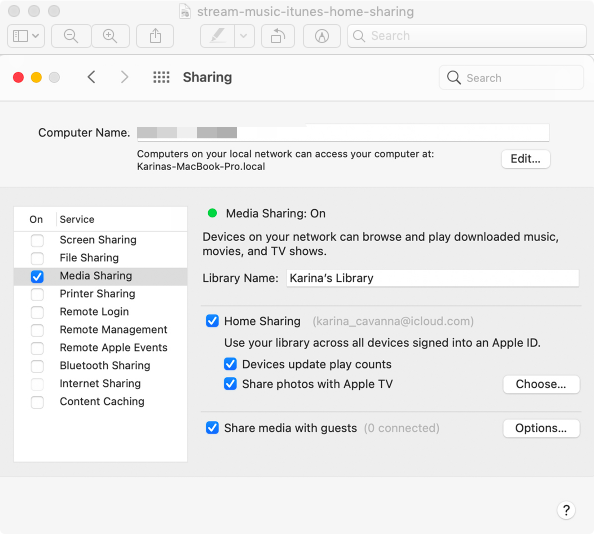
홈 공유를 켜면 이제 Apple 계정에서 동일한 재생 목록과 트랙을 계속 들을 수 있습니다. iPhone과 같은 다른 장비에서 홈 공유를 켜서 컴퓨터에서 iPhone으로 음악을 스트리밍할 수도 있습니다.
그러나 홈 공유 계정을 사용하거나 Apple Music을 구독하지 않고도 컴퓨터에서 iPhone으로 음악을 스트리밍할 수 있는 또 다른 방법이 있습니다. 이 방법을 배우고 싶다면 이 기사의 나머지 부분을 계속 읽으십시오.
3부. 보너스: 언제 어디서나 Apple Music Songs를 재생하는 방법?
Apple Music 또는 iTunes 요금제에 가입하지 않고도 컴퓨터에서 iPhone으로 음악을 스트리밍할 수 있는 새로운 방법을 배우고 싶습니까? 그렇다면 계속 읽으십시오!
컴퓨터에서 iPhone으로 음악을 스트리밍하려면 올바른 타사 앱만 있으면 됩니다. 타사 앱에 대해 이야기할 때 의미하는 것은 다음과 같은 변환 도구입니다. TunesFun 애플 뮤직 변환기.
와 TunesFun Apple Music Converter를 사용하면 좋아하는 Apple Music 트랙을 계속 스트리밍하고 컴퓨터에 영원히 저장할 수 있습니다.
TunesFun Apple Music Converter는 Apple Music 트랙에서 DRM 소프트웨어를 제거하는 데 도움이 됩니다. MP3 형식으로 변환, 컴퓨터에 저장합니다. 컴퓨터에서 휴대폰으로 전송할 수도 있으므로 언제 어디서나 계속 들을 수 있습니다!
사용법 배우기 TunesFun Apple Music Converter를 사용하려면 다음 단계를 따르세요.
- 다운로드 및 설치 TunesFun Apple 음악 변환기를 컴퓨터로
- 앱을 실행하고 Apple Music 계정에 로그인합니다.
- 변환하려는 Apple 노래를 선택하십시오.
- 파일을 저장할 형식과 폴더를 선택하십시오.
- 개 심자
- 변환된 파일을 iPhone으로 전송하려면 iTunes 앱을 열고 변환된 노래를 저장한 폴더를 가져온 다음 iPhone을 컴퓨터에 동기화하십시오.
- 이제 Apple Music을 구독하거나 홈 공유 기능을 사용하지 않고도 원하는 Apple Music 노래를 즐길 수 있습니다.

의 도움으로 TunesFun Apple Music Converter를 사용하면 이제 언제 어디서나 좋아하는 Apple Music 트랙을 계속 들을 수 있습니다. TunesFun Apple Music Converter는 매우 빠르고 안정적인 변환 도구이므로 문제가 없습니다. Apple 음악 다운로드 그들의 앱을 통해!
4 부. 결론
이제 컴퓨터에서 iPhone으로 음악을 스트리밍하는 방법을 이해했으므로 이제 Apple Music의 모든 트랙을 원할 때마다 들을 수 있습니다. 또한 시도하는 것을 잊지 마십시오. TunesFun 애플 뮤직 컨버터. 이 변환 도구는 100% 보장되고 신뢰할 수 있습니다.
또한 다른 변환 도구보다 XNUMX배 빠르며 오디오의 원래 품질을 유지할 수 있으므로 밤낮으로 고품질 음악을 계속 들을 수 있습니다! 와 함께 TunesFun Apple Music Converter를 사용하면 언제 어디서나 번거로움이나 방해 없이 좋아하는 Apple Music 트랙을 들을 수 있습니다.
코멘트를 남겨주세요